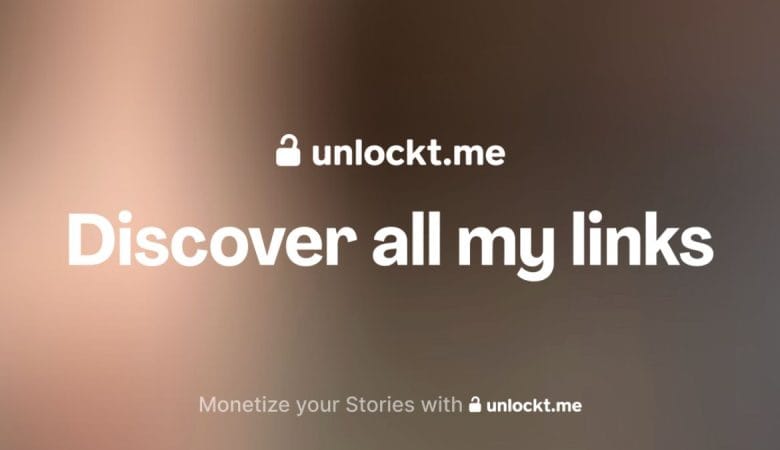Bluesky è una delle diverse piattaforme social che stanno cercando di offrire un’alternativa al sito precedentemente noto come Twitter. Ecco come accedere e usarlo. Negli ultimi due anni, molti utenti di X (ex Twitter) hanno cercato piattaforme alternative. In risposta, sono nate diverse opzioni che mirano a ricreare un’esperienza simile a quella di Twitter, tra cui Bluesky Social. Ovviamente tutti gli utenti che usavamo X per sponsorizzare contenuti si stanno spostando in massa.
Lanciato nell’ottobre del 2022, Bluesky ha visto una crescita costante e talvolta significativa della sua base di utenti. Entro novembre 2023, la piattaforma aveva raggiunto 2 milioni di iscritti. A settembre 2024, il numero era salito a 9 milioni, per poi raggiungere 13 milioni poco più di un anno dopo. A novembre 2024, Bluesky contava 14,5 milioni di utenti, con ben 700.000 nuovi iscritti in una sola settimana.
Nel frattempo, Bluesky ha continuato a innovare, introducendo nuove funzionalità come feed personalizzati, messaggi diretti, post fissati in alto, supporto per allegati video, un lettore musicale integrato e strumenti più efficaci per gestire contenuti inappropriati.
Guardando al futuro, Bluesky prevede di lanciare una versione in abbonamento con funzionalità avanzate, come caricamenti video di qualità superiore e personalizzazioni del profilo. Tuttavia, l’azienda garantisce che il servizio rimarrà sempre gratuito per tutti.
Come Bluesky si confronta con X Bluesky ricorda molto X, sia nell’aspetto che nel funzionamento, e non è un caso. Il co-fondatore di Twitter e ex CEO Jack Dorsey ha sostenuto inizialmente il progetto, anche se ha lasciato il consiglio d’amministrazione nel 2024. Tuttavia, Bluesky presenta alcune differenze fondamentali rispetto a X.
A differenza di X, che è una piattaforma centralizzata sotto il controllo di un unico proprietario, Bluesky è una rete decentralizzata senza un’autorità centrale. Basato sul protocollo AT, Bluesky è una piattaforma open-source che permette alle diverse app social di interagire tra loro. Gli utenti di Bluesky possono condividere post anche su altre reti che utilizzano lo stesso protocollo, come Mastodon.
Molti apprezzano Bluesky per l’atmosfera più positiva rispetto a X, caratterizzata da meno disfunzioni e tossicità. Rispetto a X, Bluesky è percepito come una comunità più accogliente, dove le persone possono esprimersi liberamente senza timore di essere attaccate dai troll.
Tutte le funzionalità di Bluesky sono gratuite. Ma come si accede e si utilizza questo servizio? Scopriamolo insieme.
Come utilizzare Bluesky: guida pratica
1. Vai sul sito web di Bluesky
Con il sito web di Bluesky Social, puoi navigare, cercare e visualizzare account e post esistenti senza bisogno di registrarti o accedere.
Nella pagina “Discover”, scorri verso il basso per leggere i post attuali oppure utilizza la barra di ricerca in alto per trovare contenuti specifici.

2. Registrati su Bluesky
Quando decidi di creare un account, clicca sul pulsante “Sign up”. Inserisci il tuo indirizzo email, crea una password e seleziona la tua data di nascita. Fai clic su “Next” per proseguire.

3. Crea un nickname utente
Nella schermata successiva, scegli e digita il tuo nickname utente. Il tuo handle completo su Bluesky includerà il nome scelto seguito da .bsky.social (ad esempio: @nomeutente.bsky.social). Clicca su “Next” per continuare.

4. Scegli un avatar o carica una foto
Dopo aver superato una verifica CAPTCHA, ti verrà chiesto di creare un avatar o di caricare una tua foto. Scegli una delle due opzioni, poi clicca su “Continue”.

5. Seleziona i tuoi interessi
Infine, nella schermata successiva, scegli i tuoi interessi preferiti. Questo aiuterà Bluesky a suggerirti account che potresti voler seguire. Dopo aver selezionato gli interessi, clicca su “Continue” per completare la configurazione.

6. Visualizza i tuoi feed
Dopo che Bluesky ti informa che sei pronto per iniziare, vedrai un feed con account da seguire basati sui tuoi interessi.

7. Scegli gli account da seguire
In fondo al feed, Bluesky ti invita a trovare altri account da seguire. Clicca sul pulsante corrispondente, esamina gli account suggeriti e clicca sul pulsante “Follow” per quelli che ti interessano.

8. Scopri nuovi feed
Scorri fino in fondo alla schermata o torna alla pagina precedente e clicca sul pulsante per scoprire nuovi feed. Visualizza l’elenco dei feed disponibili e clicca sul simbolo “+” per seguirne uno.

9. Accedi al feed “Following” di Bluesky
Ora puoi esplorare i feed e i post degli account che segui. Nella home page del sito, clicca sulla sezione “Following”. Nell’app mobile, tocca l’icona “Home” in basso e poi la voce “Following” in alto.
Con l’app mobile, puoi anche scorrere verso destra per accedere alle stesse categorie disponibili sul sito. Da qui, verrai portato al tuo feed “Following” su Bluesky. Scorri o sfoglia i post e seleziona quello che vuoi leggere.

10. Trova altri account da seguire
Clicca sul pulsante “Search”. Bluesky ti suggerirà altri account che potrebbero interessarti. Premi il pulsante “Follow” per seguire quelli che ti attraggono.

11. Cerca account specifici da seguire
Per trovare account specifici per nome o argomento, tocca l’icona di ricerca. Digita una parola o una frase nella barra di ricerca. Nella finestra di ricerca appariranno account correlati, mentre nel feed saranno visualizzati post e utenti che corrispondono al tuo termine di ricerca. Seleziona un account o un feed e clicca su “Follow” per seguirlo.

12. Scopri post e account popolari
Torna alla schermata principale del feed. Clicca sul link “Discover” per trovare nuovi post popolari e account che potresti voler seguire. Un altro link, “Popular with Friends”, ti mostra i post che sono popolari tra gli account che segui. Se un post ti interessa, seleziona il nome dell’account e clicca su “Follow” per seguirlo.

13. Rispondi a un post
Quando trovi un post che ti interessa, puoi rispondere in diversi modi. Tocca il pulsante “Reply” per aggiungere una risposta al post. Tocca il pulsante “Repost” per ripubblicarlo o citarlo. Tocca l’icona a forma di cuore per mettere “Mi piace”. Tocca l’icona con i tre puntini per tradurre il post, copiarne il testo, condividerlo, silenziare il thread o segnalarlo.

14. Pubblica un post
Per pubblicare un post, tocca l’icona blu nell’app mobile o clicca sull’icona “New Post” sul sito web. Scrivi il tuo post. Seleziona l’icona della foto per allegare un’immagine o l’icona della fotocamera per scattarne una nuova.
Puoi anche creare un tag ALT per descrivere l’immagine a chi non può visualizzarla. Inserisci il testo per il tag ALT e seleziona “Save”. Una volta terminato, clicca su “Post”.
15. Pubblica un post con un link
Puoi aggiungere link ai tuoi post. Copia il link dalla fonte e incollalo nel post. Seleziona l’opzione “Add link card” per mostrare un’anteprima della pagina. Quando hai finito, clicca su “Post”.
16. Aggiungi altri elementi a un post
Per arricchire un post testuale, puoi aggiungere un videoclip, scattare una nuova foto o includere una GIF. Tocca o clicca sul pulsante corrispondente e seleziona l’elemento che vuoi includere.
17. Visualizza le notifiche
Seleziona l’icona o la categoria “Notifications” per visualizzare le notifiche ricevute.
18. Silenzia o segnala un post
Se trovi contenuti inappropriati, puoi intervenire in diversi modi.
Per un singolo post, seleziona l’icona con i tre puntini e scegli “Mute thread” per silenziarlo o “Report post” per segnalarlo a Bluesky. Se segnali il post, ti verrà chiesto di scegliere una categoria, come spam, contenuti sessuali indesiderati, violazione di copyright, ecc. Puoi aggiungere dettagli alla segnalazione o inviarla immediatamente.
19. Silenzia o blocca un account
Puoi anche agire su un intero account che ritieni inappropriato o offensivo. Seleziona il nome dell’account per accedere al suo profilo.
Clicca sull’icona con i tre puntini. Qui puoi silenziare l’account per non vedere più i suoi post, bloccarlo del tutto o segnalarlo a Bluesky.
20. Modera il tuo feed
Puoi visualizzare e gestire i contenuti o gli account che hai filtrato o bloccato. Vai alla categoria “Settings” e seleziona “Moderation” (nell’app mobile, scorri verso destra prima). Seleziona “Muted words & tags” per controllare il tipo di contenuti che vuoi vedere nel tuo feed. Scegli “Muted Accounts” per visualizzare gli account silenziati o “Blocked Accounts” per vedere quelli bloccati.
21. Visualizza e modifica il tuo profilo
Clicca sull’icona o sulla categoria “Profile”. La schermata mostra i tuoi post e risposte, insieme al numero di post, follower e account seguiti. Seleziona “Edit Profile” per aggiungere o modificare il tuo nome visibile, la descrizione e la foto. Salva le modifiche.
22. Visualizza e regola le impostazioni
Infine, seleziona l’icona o la categoria “Settings”. Qui puoi aggiungere un altro account, invitare un amico, modificare l’aspetto dello schermo, regolare le preferenze del feed, configurare password per l’app, visualizzare i feed salvati, cambiare la lingua, modificare il tuo handle o eliminare il tuo account.